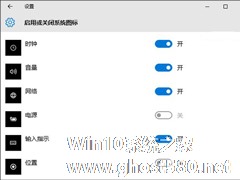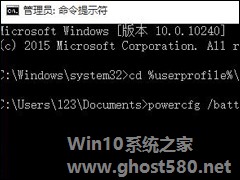-
Win10系统通知区域电池图标不见了的恢复方法
- 时间:2024-05-19 16:32:02
大家好,今天Win10系统之家小编给大家分享「Win10系统通知区域电池图标不见了的恢复方法」的知识,如果能碰巧解决你现在面临的问题,记得收藏本站或分享给你的好友们哟~,现在开始吧!
Win10系统的笔记本在任务栏右下角的通知区域一般都会显示一个电池的图标,可以查看电池的电量。但是有些用户在安装了一些软件之后,这个电池图标突然就消失了,而且在启用或关闭系统图标中电池的选项是灰色的,无法调节,这个时候如何恢复Win10电池图标呢?

方法步骤:
1、右键单击开始菜单按钮,选择“设备管理器”。
2、找到并展开电池选项,分别右键单击两个子项,先禁用,再重新启用,一般情况下通知区域中的图标就会重现了。

以上就是Win10电池图标消失的恢复方法了,这种情况可能是电池的驱动出现了问题,只要重新启动电池驱动就能解决了。
以上就是关于「Win10系统通知区域电池图标不见了的恢复方法」的全部内容,本文讲解到这里啦,希望对大家有所帮助。如果你还想了解更多这方面的信息,记得收藏关注本站~
『本*文♀来源Win10系统之家,未经同意不得转载!』
相关文章
-
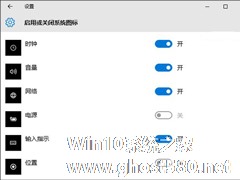
Win10系统的笔记本在任务栏右下角的通知区域一般都会显示一个电池的图标,可以查看电池的电量。但是有些用户在安装了一些软件之后,这个电池图标突然就消失了,而且在启用或关闭系统图标中电池的选项是灰色的,无法调节,这个时候如何恢复Win10电池图标呢?
方法步骤:
1、右键单击开始菜单按钮,选择“设备管理器”。
2、找到并展开电池选项,分别右键单击两个... -

Win10系统下删除某些程序后,通知区域的图标还保留着。就算把该程序的图标设置为关闭,但是选择在任务栏上显示哪些图标的界面上还是可以看到这些图标,这些图标该如何清除呢?
请参考以下步骤:
1、运行“regedit”打开注册表编辑器;
然后打开如下键值:
HKEY_CLASSES_ROOT\LocalSettings\Software\M... -
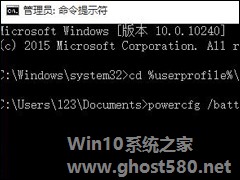
Win10系统怎么查看笔记本电脑电池损耗?在我们使用笔记本时,有时候会觉得耗电量和往常相比快了很多,这种情况是笔记本的长期使用对电池产生损耗造成的,那么我们该如何查看电池损耗程度呢?下面小编就和大家分享下Win10系统查看笔记本电脑电池损耗的具体操作方法。
解决方法:
1、按Win+X选择命令提示符(管理员),如图所示:
2、在界面中,输入“cd%... -

Win10系统电脑桌面上的图标不见了怎么办?桌面不见了右键也没有解决方法
有小伙伴问Win10系统电脑桌面上的图标不见了怎么办?桌面不见了右键也没有,出现这个问题该如何操作,下面系统之家小编给大家带来桌面不见了右键也没有解决方法,有需要的快来看看吧。Win10系统电脑桌面上的图标不见了怎...